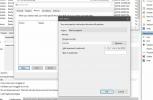Как да получите жестове за докосване с драйвери на Synaptics в Windows 10
Ако имате прецизен тъчпад на вашия компютър с Windows, можете да използвате докосвания и преместене с жестове да изпълнявате различни действия във вашата система. Ако не го направите, възможностите ви са ограничени. В някои редки случаи може да използвате някои жестове, но това е, ако използвате драйвери за тъчпад, които инсталира Windows 10, а не драйвери на тъчпада на Synaptics. Ако искате да активирате два и три пръста с докосване с драйвери на Synaptics, можете да използвате приложение, наречено TwoFingerScroll.
Забележка: Това приложение е за по-стари системи без прецизен тъчпад и ограничена поддръжка на водача. Ако имате по-нова система, изтеглете най-новите драйвери, налични за вашия тъчпад и ги използвайте вместо това.
Докоснете жестове с драйвери на Synaptics
Изтегли TwoFingerScroll и го стартирайте. Приложението не е необходимо да се инсталира и ще се стартира в системната област. Щракнете върху иконата на системната лента на приложението и изберете Настройки от менюто, за да конфигурирате жестовете.
Прозорецът за настройки има два раздела, които са подходящи; Превъртане и подслушване. Някои тъчпада, които изискват драйвери за тъчпад Synaptics, също имат лоша поддръжка за превъртане или изобщо няма такава. Ако не можете да превъртите с два пръста на тъчпада си, разделът Скролиране ще ви позволи да го активирате за вашия тъчпад.
Разделът Подслушване е мястото, където можете да активирате два жеста с три и три пръста. Има четири типа жестове, които могат да бъдат активирани с TwoFingerScroll; един + един е, когато докоснете с един пръст и без да го повдигате, докоснете и задръжте с втори пръст. Докосването с два пръста се потупва с два пръста наведнъж. Докосването с два + един пръст е мястото, където почуквате с два пръста и без да ги повдигате, докоснете с трети пръст. Докосването с три пръста се потупва с три пръста.

Ще трябва да конфигурирате крановете малко, така че приложението да ги разпознае. „Максималното разстояние на движение на пръста“ трябва да се коригира, ако крановете не се разпознаят. Разстоянието помага на приложението да прави разлика между пръстите, по които докосвате.
Приложението поддържа ограничени действия за жестовете с докосване; можете да го конфигурирате само за изпълнение на кликвания на мишката. Не можете да го конфигурирате да прави друго, освен да щракнете и превъртате. Това приложение няма да ви осигури същото преживяване, което имат потребителите с прецизен тъчпад, но ще подобри навигацията за вас.
Драйверите на тъчпад Synaptics не винаги са най-добрите. В някои случаи драйверите, които инсталира Windows 10, всъщност са по-добри. Това е анекдотично, но имам стар лаптоп на Dell, който няма прецизен тъчпад, но драйверите за Windows защото му позволяват да изпълнява тези жестове без приложения на трети страни, докато драйверите на Synaptics не разрешават тях.
Търсене
скорошни публикации
Настолен RSS клиент за преглед на цяла страница
С множеството безплатни RSS четци, достъпни както за настолни клиен...
Достъп до често използвани приложения от лентата с инструменти на работния плот с Coolbarz
Приложенията за управление на работния плот се използват, за да ви ...
Как автоматично изтриване на файлове, по-стари от X дни в Windows 10
Windows 10 има функция, наречена Съхранение Sense, което освобождав...